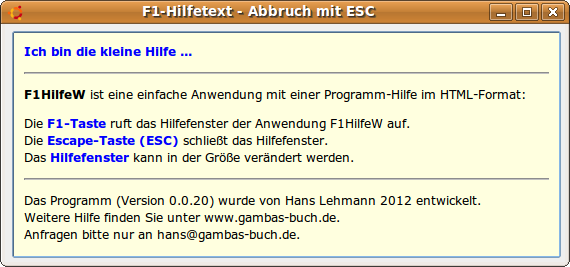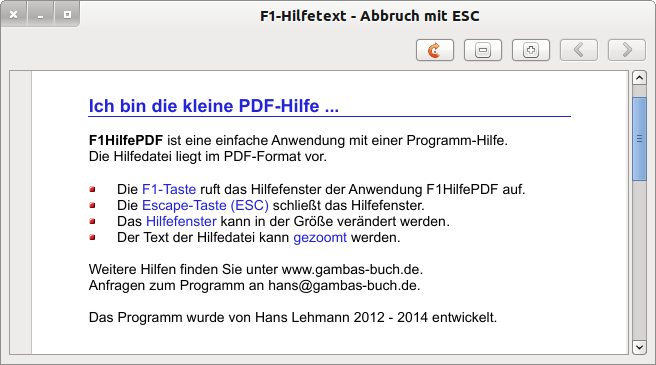Seitenleiste
Inhaltsverzeichnis
11.8 Programm-Hilfen
Wenn Sie ein umfangreiches Programm entwickelt und getestet haben, dann kennen Sie die Programm-Funktionen oder die Konfigurationseinstellungen am besten. Spendieren Sie deshalb dem Programm und damit allen zukünftigen Nutzern eine Programm-Hilfe. Die Hilfe sollten Sie so einrichten, dass diese über die Funktionstaste F1 im Hauptprogramm aufgerufen werden kann und mit der Escape-Taste (ESC) wieder beendet wird. Ob Sie sich für eine einfache Textdatei oder eine umfangreiche Hilfe im HTML-Format oder PDF-Format entscheiden, wird wesentlich durch die Art und die Komplexität des Programms mit bestimmt. In den Beispielen wird davon ausgegangen, dass die Hilfedatei in unterschiedlichen Formaten im Projektordner liegt. Damit wird diese Datei mit in das Programm compiliert.
11.8.1 Aufruf der Hilfe im Hauptprogramm
Die Hilfe im Hauptprogramm wird aufgerufen, indem nach einem Druck auf die Taste F1 das Ereignis Form_KeyPress() im Hauptprogramm ausgewertet wird und als Reaktion ein weiteres Formular – hier FHelp – mit dem Hilfetext angezeigt wird:
PUBLIC SUB Form_KeyPress() IF Key.Code = Key.F1 THEN ' IF Key.Code = Key.F1 THEN AND FHelp.Closed = FALSE FHelp.Show ENDIF IF Key.Code = Key.ESC AND FHelp.Closed = FALSE THEN FHelp.Delete ENDIF END ' Form_Open()
Wenn die Escape-Taste gedrückt wurde und das Hilfefenster angezeigt wird, dann wird das Hilfefenster geschlossen.
Abbildung 11.8.1.1: Hauptprogramm
Abbildung 11.8.1.2: Hilfefenster (Format Text/Plain)
11.8.2 Hilfe-Fenster – Textdatei
- Der Hilfetext im Format Text/Plain wird in eine TextArea als Anzeige-Objekt eingelesen.
- Stellen Sie sicher, dass Sie die Eigenschaft TextArea1.ReadOnly auf TRUE gesetzt haben.
- Sie haben keine Möglichkeit, den Hilfstext in besonderer Weise auszuzeichnen.
- Es wird im Form_KeyPress()-Ereignis im Formular FHelp der Key.Code der Escape-Taste ausgewertet und mit dem Zerstören des Objekts 'Hilfefenster' reagiert.
Da das Programm für das Hilfefenster nur sehr kurz ist, wird der hier komplette Quelltext angegeben:
' Gambas class file PUBLIC SUB Form_Open() FHelp.X = 200 ' u.U. anpassen... FHelp.Y = 200 FHelp.Text = "F1-Hilfetext - Abbruch mit ESC" TextArea1.ReadOnly = TRUE END ' Form_Open() PUBLIC SUB Form_Show() FHelp.Arrangement = Arrange.Fill TextArea1.Background = &H00FFFFDF& TextArea1.Text = File.Load("help.txt") END ' Form_Show() PUBLIC SUB Form_KeyPress() IF Key.Code = Key.ESC AND FHelp.Closed = FALSE THEN FHelp.Delete ENDIF END ' Form_KeyPress()
11.8.3 Hilfe-Fenster – HTML-Datei
Liegt die Hilfedatei im HTML-Format vor, dann benötigen Sie als Anzeige-Objekt eine Browser-Komponente.
Quelltext:
' Gambas class file PUBLIC SUB Form_Open() FHelp.W = 560 FHelp.H = 238 FHelp.X = 20 ' u.U. anpassen... FHelp.Y = 20 FHelp.Text = "F1-Hilfetext - Abbruch mit ESC" WebBrowser1.X = 7 WebBrowser1.Y = 7 END ' Form_Open() PUBLIC SUB Form_Show() WebBrowser1.Path = Application.Path &/ "help.html" END PUBLIC SUB Form_KeyPress() IF Key.Code = Key.ESC AND FHelp.Closed = FALSE THEN FHelp.Delete ENDIF END ' Form_KeyPress() PUBLIC SUB Form_Resize() WebBrowser1.W = FHelp.W - 11 WebBrowser1.H = FHelp.H - 11 END ' Form_Resize()
Abbildung 11.8.3.1: Hilfefenster (HTML-Format)
11.8.4 Hilfe-Fenster – PDF-Datei
Wenn die Hilfedatei als PDF-Dokument vorliegt, ist der Programmabschnitt zur Anzeige der Hilfe umfangreicher. Der Aufwand lohnt vor allem für größere Projekte. Dann können Sie die Hilfe zum Beispiel komfortabel mit LibreOffice Writer schreiben, gestalten und abschließend das Dokument sofort in das PDF-Format konvertieren.
- Es wird der komplette Quelltext von FHelp.class angezeigt. Das vollständige Projekt finden Sie im Download-Bereich.
- Die Prozedur zum Rendern einer PDF-Seite ist einem Programm von Daniel Campos Fernández entnommen.
- Die Komponente gb.pdf müssen Sie über die Projekteigenschaften in das Projekt aufnehmen.
Quelltext:
' Gambas class file Public pdfDokument As New PdfDocument Public cIndex As Integer Public CurrentPage As Integer Public CurrentZoom As Float Public Sub Form_Open() FHelp.H = 365 FHelp.W = 650 FHelp.X = 50 ' u.U. Koordinaten anpassen FHelp.Y = 50 HBox1.H = 24 End ' Form_Open() Public Sub Form_KeyPress() If Key.Code = Key.ESC And FHelp.Closed = False Then FHelp.Delete Endif ' KeyCode ? End ' Form_KeyPress() Public Sub Form_Show() pdfDokument.Close() Try pdfDokument.Open(Application.Path &/ "help.pdf") If Error Then Message.Error(Error.Text) Return Endif ' ERROR ? CurrentZoom = 1 CurrentPage = 1 RenderPage() btnPrev.Enabled = False If pdfDokument.Count > 1 Then btnNext.Enabled = True Else btnNext.Enabled = False Endif ' pdfDokument.Count > 1 ? btnZoomPlus.Enabled = True btnZoomMinus.Enabled = True btnRotate.Enabled = True picBox.Visible = True End 'Form_Show() Public Sub RenderPage() Dim hPic As Picture Dim iCount As Integer pdfDokument.Zoom = CurrentZoom ViewPort.Scroll(0, 0) hPic = pdfDokument[CurrentPage].Image.Picture Draw.Begin(hPic) For iCount = 0 To pdfDokument[CurrentPage].Result.Count - 1 Draw.Rect(pdfDokument[CurrentPage].Result[iCount].Left, pdfDokument[CurrentPage].Result[iCount].Top, pdfDokument[CurrentPage].Result[iCount].Width, pdfDokument[CurrentPage].Result[iCount].Height) Next ' iCount Draw.End() picBox.Picture = hPic picBox.Resize(pdfDokument[CurrentPage].Width, pdfDokument[CurrentPage].Height) Form_Resize() End ' RenderPage() Public Sub Form_Resize() If CurrentPage = 0 Then Return picBox.Left = (ViewPort.Width - pdfDokument[CurrentPage].Width) / 2 End ' Form_Resize() Public Sub btnNext_Click() Inc CurrentPage If CurrentPage = pdfDokument.Count Then btnNext.Enabled = False btnPrev.Enabled = True RenderPage() End ' btnNext_Click() Public Sub btnPrev_Click() Dec CurrentPage If CurrentPage = 1 Then btnPrev.Enabled = False btnNext.Enabled = True RenderPage() End ' btnPrev_Click() Public Sub btnZoomPlus_Click() If CurrentZoom < 3 Then CurrentZoom += 0.1 If CurrentZoom = 3 Then btnZoomPlus.Enabled = False btnZoomMinus.Enabled = True RenderPage() End ' btZoomIn_Click() Public Sub btnZoomMinus_Click() If CurrentZoom > 0.5 Then CurrentZoom -= 0.1 If CurrentZoom = 0.5 Then btnZoomMinus.Enabled = False btnZoomPlus.Enabled = True RenderPage() End ' btZoomOut_Click() Public Sub btnRotate_Click() Select Case pdfDokument.Orientation Case PdfDocument.Normal pdfDokument.Orientation = PdfDocument.Sideways Case PdfDocument.Sideways pdfDokument.Orientation = PdfDocument.Inverted Case PdfDocument.Inverted pdfDokument.Orientation = PdfDocument.SidewaysInverted Case PdfDocument.SidewaysInverted pdfDokument.Orientation = PdfDocument.Normal End Select ' pdfDokument.Orientation RenderPage() End ' Rotation Public Sub Form_Close() pdfDokument.Close() End ' Form_Close()
Abbildung 11.8.4.1: Hilfefenster (PDF-Format)
11.8.5 Hinweise
Wo das Hilfefenster angezeigt werden soll, wird durch die Größe und Lage des Hauptprogramm-Fensters bestimmt. Geben Sie keine Koordinaten vor, dann finden Sie das Hilfefenster in der linken oberen Bildschirmecke mit den Standardwerten FHelp.X = 0 und FHelp.Y = 0.
Nimmt man als Kriterium die Art und Anzahl der Programm-Fenster, kann man bei einem Gambas-Projekt folgende Typen unterscheiden:
- Projekt mit genau einem Einzelfenster
- Projekt mit mehreren Einzelfenstern
- MDI-Anwendung als Projekt mit einem Haupt-Fenster und einzelnen Fenstern in der Container-Komponente Workspace
- Projekt mit genau einem Einzelfenster und mindestens einem eingebetteten, jedoch extern gestartetem Programm (Embedder).
In allen Fällen kann man die Programm-Hilfe nach dem o.a. Verfahren einfügen. Bei der MDI-Anwendung mit der Containerkomponente Workspace können Sie jedes Teil-Programm mit einer eigenen Hilfe versehen.